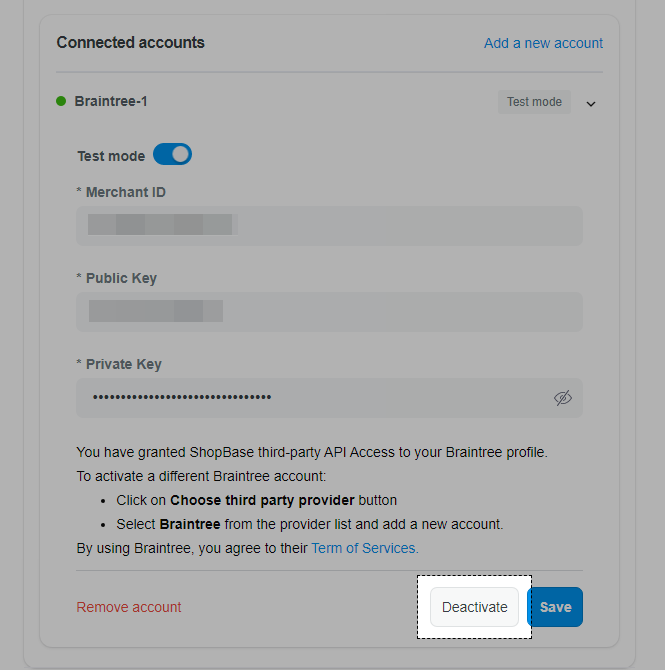除了PayPal、Stripe等支付渠道外,您可以绑定Braintree以允许客户使用信用卡付款。
在绑定之前,您必须有一个 Braintree账户并获取您的API凭据和沙盒账户,请查看下面的步骤A以了解详情。本文将指导您将Braintree支付渠道绑定到您的商店。
主要内内容
B. 获取商家ID、公钥和私钥
A. 设置Braintree企业账户和沙盒账户
您可以将Braintree置于真正模式或测试模式。
如果您要将Braintree设置为真正的支付渠道(用于支付实际订单),请访问 此链接以创建一个账户。
如果您只要测试支付渠道,您可以创建一个测试账户 ( 沙盒账户)。
B. 获取商家ID、公钥和私钥
您需要在您的Braintree账户中获取商家ID、公钥和私钥以备后用。
访问 Braintree。如果您已经有Braintree账户,请点击 Log In以登录。 如果未有Braintree账户,请点击 Sign Up以创建账户。
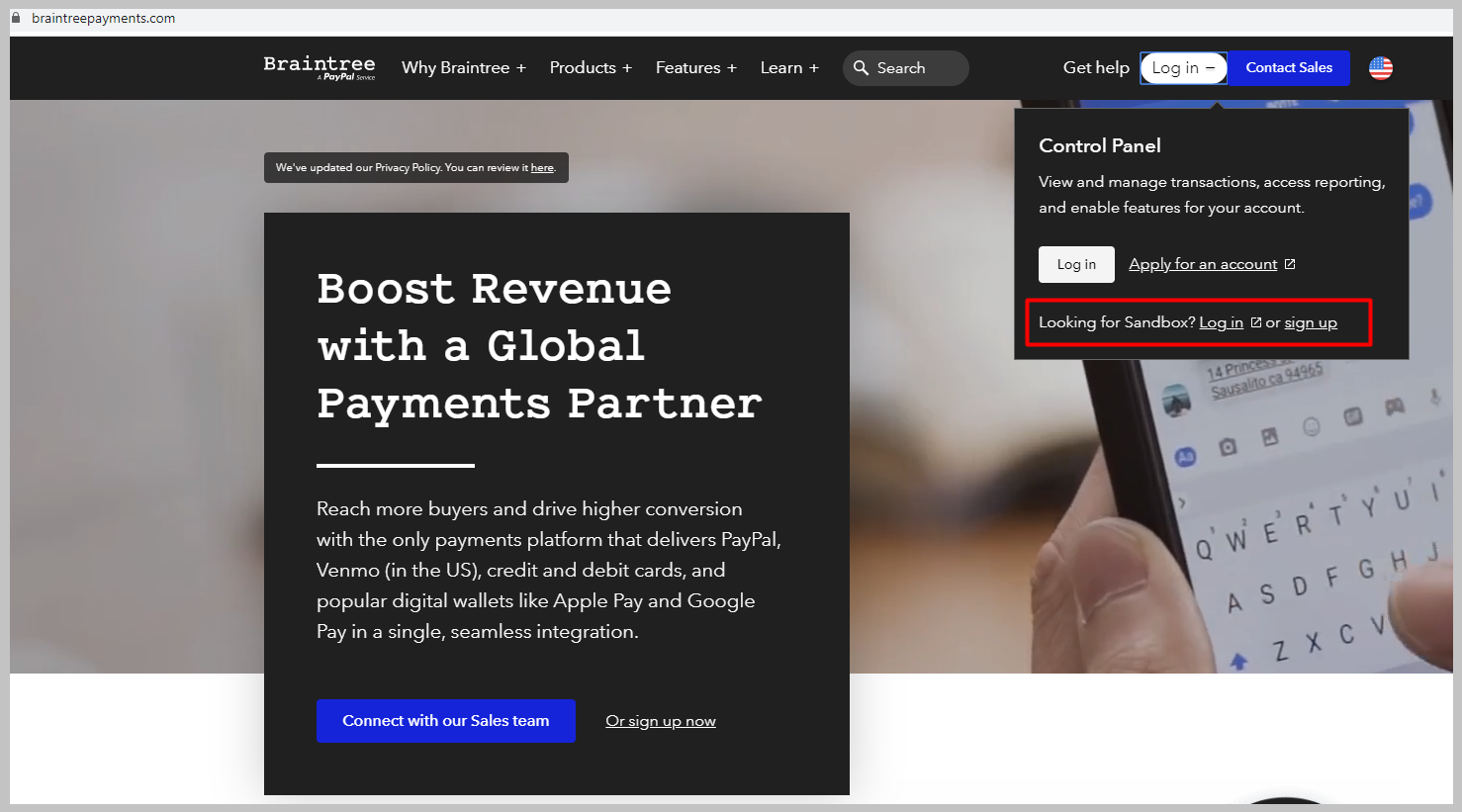
输入您的凭据以登录。您也可以使用您的PayPal账户登录。
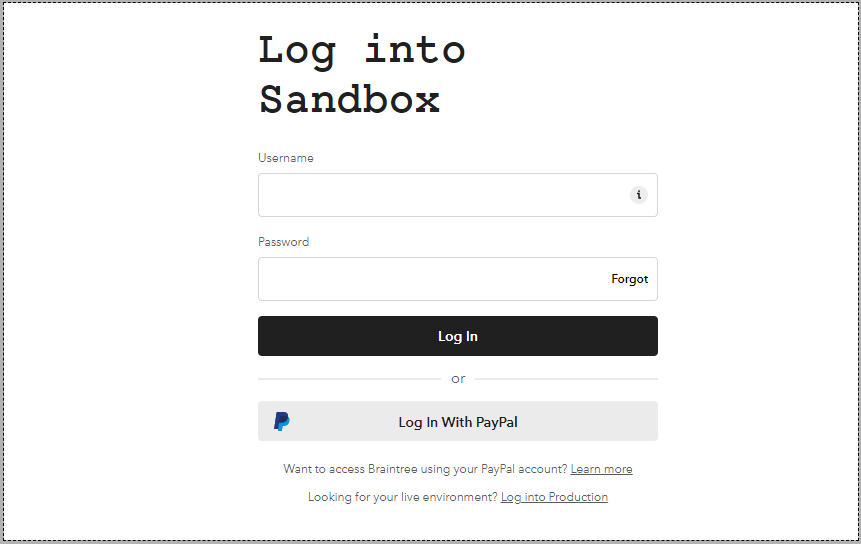
点击齿轮图标。
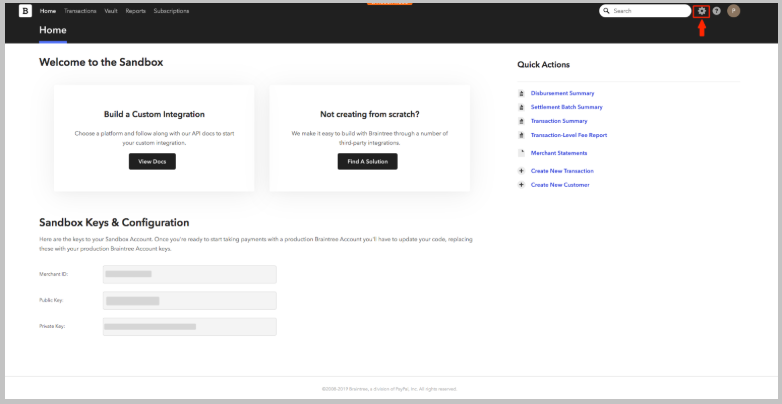
在下拉菜单中,选择API。
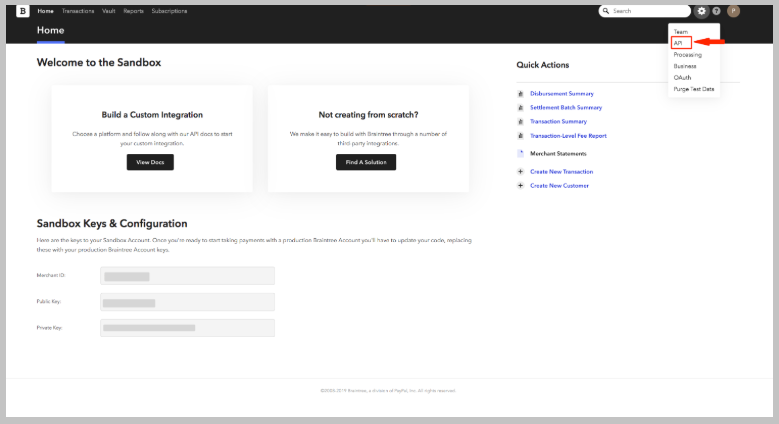
点击 View以查看API密钥。如果您要生成新密钥,请点击 Generate New API Key。
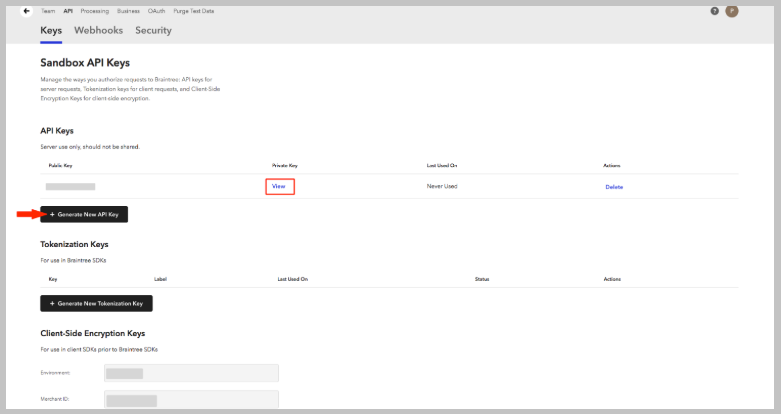
在此处,您可以找到Braintree账户的 Public Key(公钥)、 Private Key(私钥)和 Merchant ID(商家ID)。复制所有密钥。
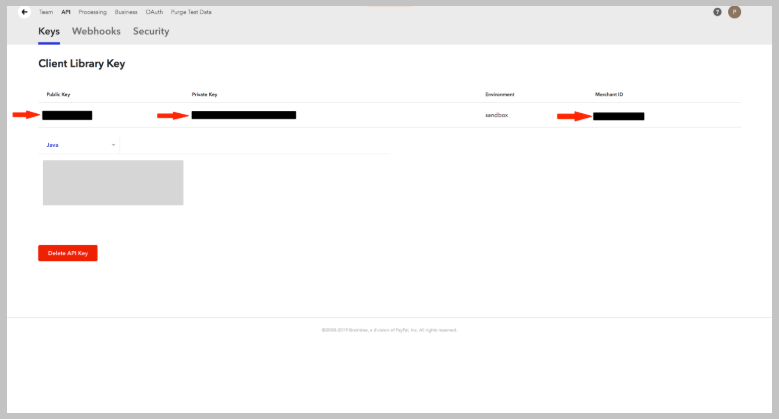
C. 激活Braintree支付渠道
在ShopBase后台中,转到 Settings > Payment Providers。
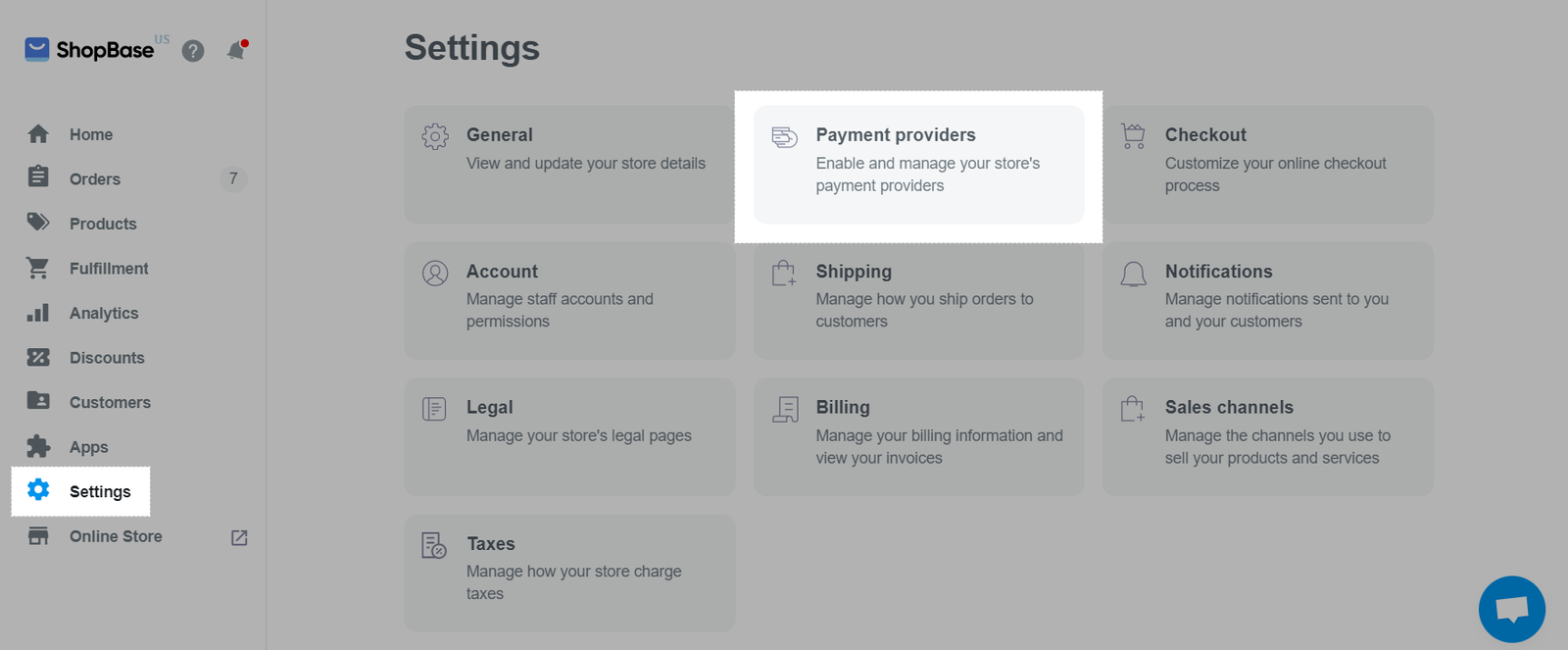
在 Accept credit cards部分中,点击 Choose third-party provider。
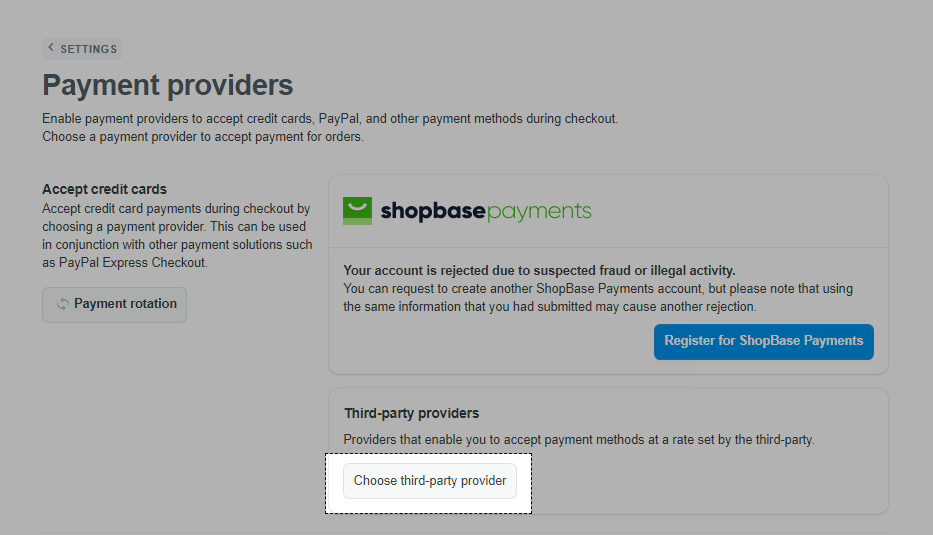
在 Third-party payment providers页面上,选择 Braintree。
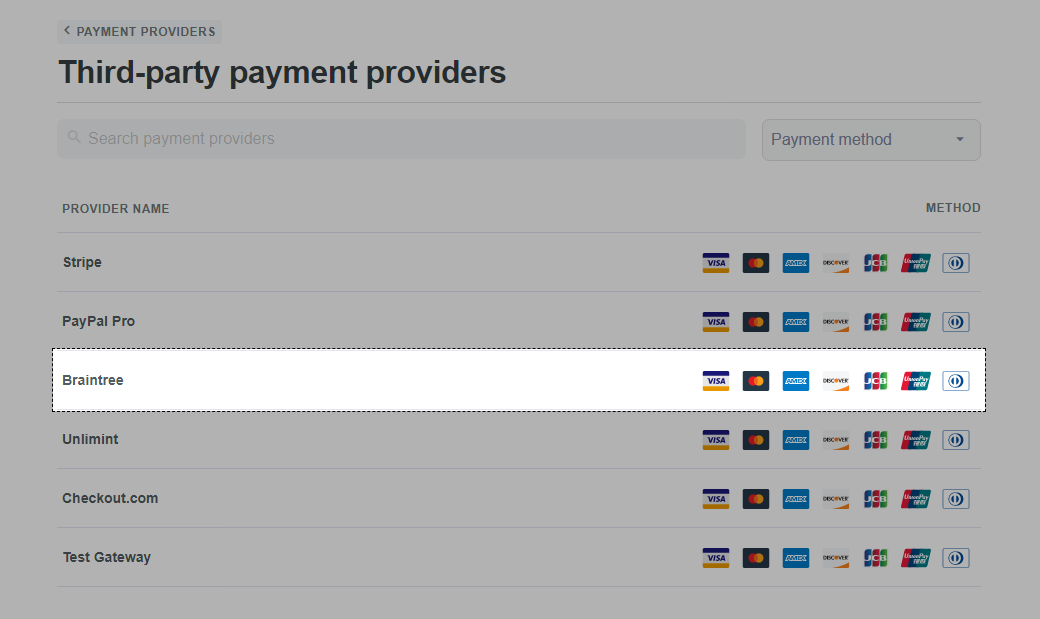
将从步骤B获取的商家信息输入相应的框中,然后点击 Add account。
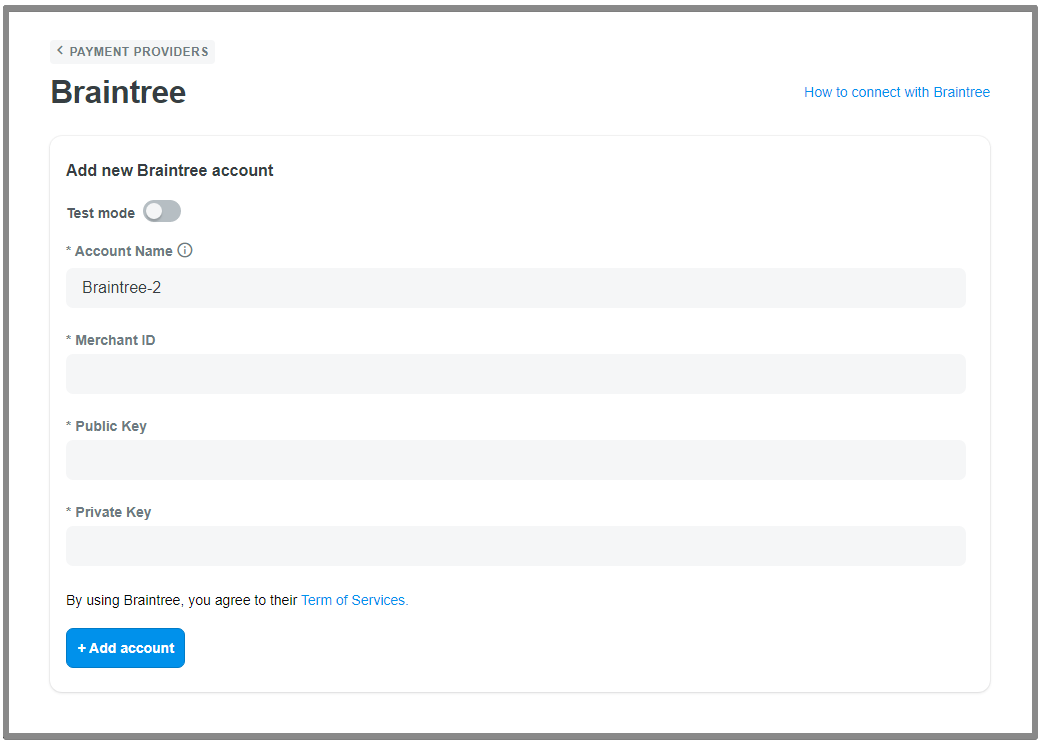
如果您只要检查商店的支付渠道,请打开测试模式,然后使用测试账户的登录信息。
为了确保您账户的安全,ShopBase不会将有关您商店的任何信息(包括商店的名称、域名,产品名称等)发送到支付渠道,以防止您账户受限的场合。
D. 停用Braintree支付渠道
将您的Braintree账户绑定到商店后,您可以随时停用它,但以后仍然可以使用相同或不同的凭据重新激活。